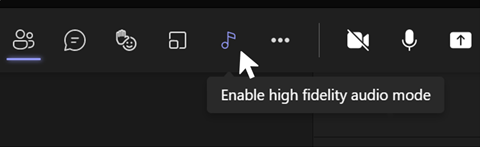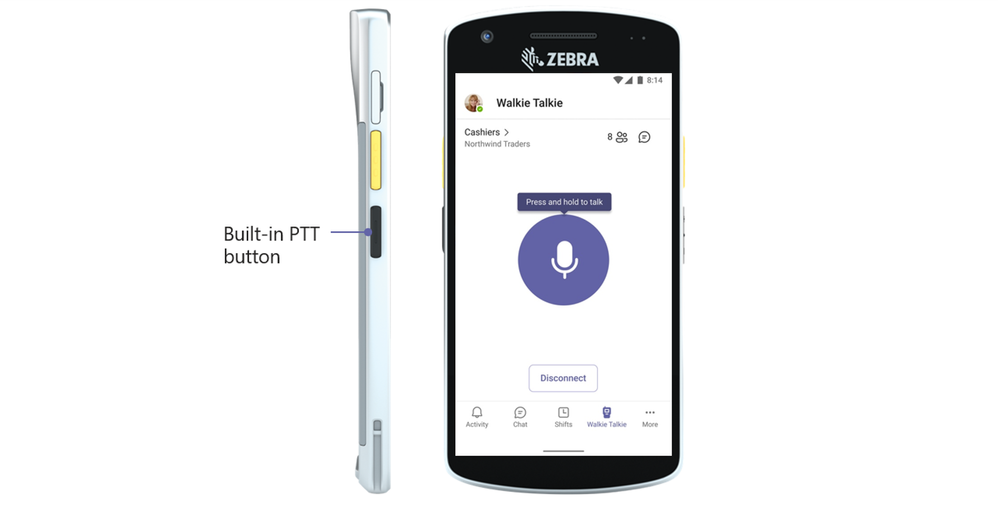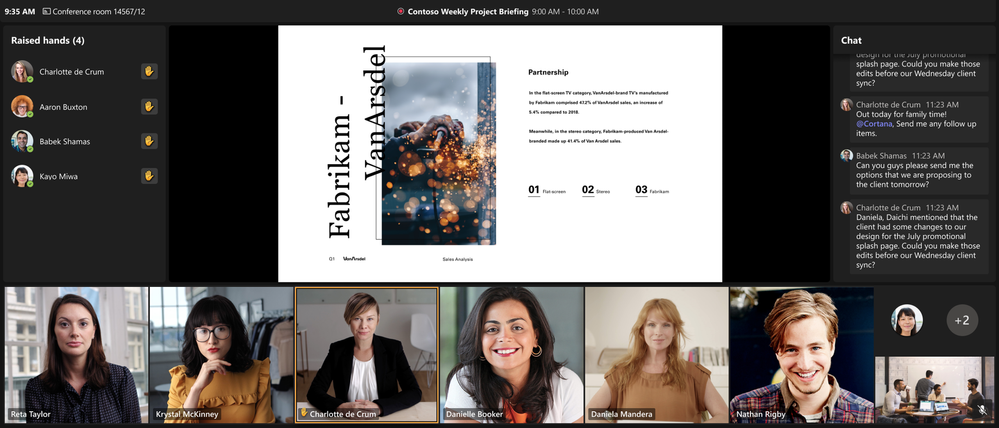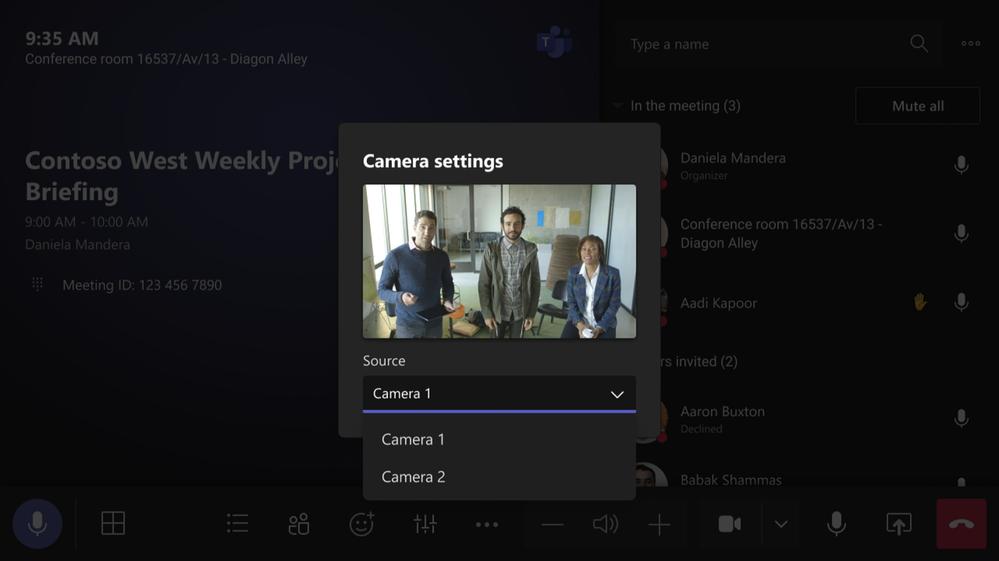Microsoft Teams - podsumowanie nowości | Styczeń 2022
Witamy w naszym cyklu „Co nowego w Teams?”. W styczniu Microsoft nie próżnował i wprowadził mnóstwo nowości, które umożliwią użytkownikom większe zaangażowanie w konwersację i sprawią, że korzystanie z aplikacji będzie jeszcze przyjemniejsze.
Co nowego?
Naciśnij, aby wyłączyć wyciszenie
Pozostań wyciszony, aby uniknąć niepożądanego hałasu w tle podczas spotkania i szybko reaguj na wezwanie. Możesz teraz użyć skrótu, aby wyłączyć wyciszenie, przytrzymując klawisze Ctrl+Spacja (Windows) lub Option+Spacja (macOS), a następnie puść klawisze, aby ponownie wrócić do stanu wyciszenia. Ta funkcja jest domyślnie włączona. Aby ją wyłączyć, przejdź do sekcji Ustawienia zespołów > Prywatność i odznacz Skrót klawiaturowy.
Niestandardowe tło w sieci
Niestandardowe tła są teraz dostępne dla użytkowników sieci. Podczas spotkania wideo lub rozmowy możesz rozmyć swoje tło lub wybrać tło dostarczone przez firmę Microsoft, dzięki czemu spotkania będą bardziej zabawne, ale także umożliwią zachowanie prywatności. Pamiętaj, że rozmycie lub zamiana tła może uniemożliwić widoczności poufnych informacji dla innych osób na spotkaniu.
Tryb muzyczny dla zespołów
Tryb muzyczny o wysokiej wierności umożliwia użytkownikom Microsoft Teams korzystanie z bogatszych wrażeń dźwiękowych podczas udostępniania treści innych niż mowa, takich jak muzyka na żywo, piosenki za pośrednictwem innych aplikacji lub sygnałów medycznych podczas wirtualnej wizyty u lekarza. Tryb muzyki o wysokiej wierności zapewnia znacznie lepszą jakość dźwięku w rozmowach i spotkaniach usługi Teams. Zoptymalizowane środowisko w usłudze Teams dotyczy sygnałów przechwyconych przez mikrofony, a także dźwięku odtwarzanego podczas udostępniania aplikacji lub pulpitu. Dowiedz się, jak korzystać z wysokiej jakości dźwięku w usłudze Teams.
Odbij mój film
Nie musisz już widzieć odwróconego tekstu w filmie. Wyobraź sobie nauczyciela szkoły podstawowej z małą tablicą w ręku lub masz wirtualne tło z tekstem. Podczas gdy odbiorcy spotkania widzą tekst poprawnie, Ty widzisz tekst odwrócony. Udostępniając opcję anulowania dublowania, będziesz mógł poprawnie zobaczyć tekst. Po prostu przejdź do Ustawień urządzenia i wyłącz opcję Odbij mój film.
Izolowane możliwości przesyłania dźwięku
Nadawcy mogą teraz tworzyć wysokiej jakości, czysty miks dźwiękowy dzięki naszym nowym funkcjom izolowanego źródła dźwięku w usłudze Microsoft Teams. Ponieważ nadawcy korzystają z interfejsu urządzeń sieciowych (NDI) lub wyjścia sprzętowego, będą mogli przechwycić izolowany kanał audio wraz z odizolowanym kanałem wideo z dowolnego spotkania Teams, umożliwiając pełną kontrolę nad obydwoma kanałami przesyłanymi do ich studia. Ta funkcja jest włączona w ustawieniach spotkania i jest dostępna jako publiczna wersja zapoznawcza.
Dostęp do Walkie Talkie w Teams na Android i iOS
Microsoft wprowadził ogólną dostępność aplikacji Walkie Talkie w Microsoft Teams, z dedykowanym przyciskiem „naciśnij i mów” na szerokiej gamie urządzeń mobilnych Zebra, a także ogólną dostępność na dowolnym urządzeniu mobilnym z systemem iOS, takim jak iPhone i iPad. Pracownicy pierwszej linii mogą cieszyć się przejrzystą, natychmiastową i bezpieczną komunikacją na wyciągnięcie ręki i bezproblemowo współpracować z każdym z dowolnego miejsca i w różnych lokalizacjach geograficznych. Będzie to pomocne dla pracowników pierwszej linii, ponieważ zmniejszy stres i pomoże w realizacji szkoleń oraz zmodernizuje doświadczenia pracowników pierwszej linii.
Układ pierwszego rzędu (podgląd) dla Microsoft Teams Rooms w systemie Windows
Pierwszy rząd to nowy układ pokoi Teams, zaprojektowany w celu ulepszenia spotkań hybrydowych i zapewnienia uczestnikom w pokoju większego kontekstu tego, co dzieje się w różnych aspektach spotkania. W pierwszym rzędzie zdalni uczestnicy są widoczni w pokoju na wysokości oczu, a dodatkowe funkcje spotkań, w tym czat i widok listy uczestników z podniesionymi rękami, są przenoszone na przód ekranu pokoju. Pierwszy wiersz (wersja zapoznawcza) będzie dostępny w środowisku wyboru układu w konsoli Teams Rooms. Może być również ustawiony jako domyślny układ lub całkowicie wyłączony przez administratorów urządzenia. Pierwszy rząd jest dostępny dla wszystkich pokoi Teams w systemie Windows, w trybie pojedynczego i podwójnego wyświetlania oraz we wszystkich rozmiarach wyświetlacza. Aby uzyskać optymalne wrażenia podczas oglądania, zaleca się korzystanie z rozdzielczości 1080p. Jest to pierwsza publiczna wersja pierwszego rzędu (wersja zapoznawcza), z ulepszonymi funkcjami, które pojawią się jeszcze w tym roku.
Przełączaj się między wieloma kamerami wideo w Teams Rooms w systemie Windows
Podczas spotkań w pokojach Teams z więcej niż jedną kamerą wideo podłączoną do przestrzeni, osoby w pokoju mogą przełączać się między kamerami — wybierając z listy dostępnych kamer. Jeśli urządzenie nie ma wielu kamer USB skonfigurowanych z urządzeniami Teams Rooms w salach konferencyjnych, nie będzie różnicy w doświadczeniu. W przypadku pokojów Teams z wieloma podłączonymi kamerami wideo administratorzy mogą również wybrać w ustawieniach urządzenia domyślną kamerę, która będzie używana podczas rozpoczynania spotkania lub połączenia w usłudze Teams.
Aktualizacja aplikacji mobilnej dla Teams Rooms w systemie Windows
Nawiązywanie połączeń z Teams Rooms zostało teraz zaktualizowane o nową aplikację do połączeń Teams. Wszystkie funkcje połączeń peer-to-peer i połączeń grupowych, które wcześniej znajdowały się pod przyciskiem „Nowe spotkanie”, znajdują się teraz w obszarze „Połącz”. Korzystając z konsoli Teams Rooms, „Połącz” pozwala wybrać numer za pomocą klawiatury telefonicznej, na której skonfigurowany jest plan połączeń lub bezpośredni routing dla konta pokoju, a także uzyskać dostęp do paska wyszukiwania połączeń peer-to-peer Teams. Wprowadź jednolite identyfikatory zasobów protokołu inicjowania sesji (SIP URI), które są dostępne dla trybów w programie Skype dla firm. Ta aktualizacja ma zastosowanie tylko wtedy, gdy Teams Rooms działa tylko w Microsoft Teams lub w trybach Skype dla firm i Microsoft Teams (domyślnym).
Automatyczne wygaśnięcie nagrań ze spotkań zespołów
Aby ułatwić administratorom zarządzanie pamięcią masową, Microsoft wprowadził zasady, które umożliwiają automatyczne wysyłanie nowo utworzone nagrania spotkań Microsoft Teams do kosza po 60 dniach. Administratorzy mogą zmienić domyślne ustawienie wygaśnięcia w PowerShell. Zmiana ustawień wygaśnięcia będzie miała wpływ tylko na nowo utworzone TMR-y od tego momentu. Dodatkowo użytkownicy końcowi mają możliwość modyfikowania daty wygaśnięcia poszczególnych plików, których są właścicielami.
Nowe ulepszenia dla gości
Użytkownik-gość może teraz odrzucić oczekujące zaproszenie w kliencie Teams. Spowoduje to usunięcie listy oczekujących zaproszeń z menu Ja, umożliwiając odpowiednią dokładną listę zaproszeń gości na liście. Jako gość możesz teraz dostosować listę organizacji użytkowników gości. Ponadto użytkownicy-goście mogą wybrać, które organizacje mają być pokazane, a które ukryte i zaktualizować swoją listę, gdy zmienią się ich priorytety.
Źródło: What’s New in Microsoft Teams | January 2022 - Microsoft Tech Community